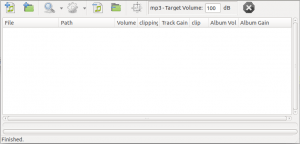mp3ファイルの音量のバラつきを一瞬で統一してくれるWindowsで有名な便利なソフト「mp3gain」。
Ubuntuでも使えるんです。
mp3ファイルを良く使う人にとっては、もはや必須アイテムですね。
mp3ファイルのバラバラの音量に困ってませんか?
最近ではPCオーディオの普及によって、flacなど出来るだけ高音質なデータで音楽ファイルを扱うことが多くなりました。
しかし手軽に扱えてなおかつそこそこいい音で、いろんな機器が対応しているという意味では、やはりmp3に勝るものはないと思います。
私もクルマで音楽を聴くときは、USBにmp3の曲データを大量に入れて聴いています。
たくさんの曲が入れられて無茶苦茶便利で、しかも音もいいですしね。
ただ、取り込んだCDによって音量がバラバラで、曲順によっては急に音が大きくなったり小さくなったりして聴きづらいことってありませんか?
特に古いCDなどでは音量が小さくて聴きづらかったりしますよね。
そこでmp3gainの登場です!
それではUbuntuに実際にmp3gainをインストールしてみましょう。
いつものごとく「Ubuntuソフトウェアセンター」を開きmp3gainで検索してみると、、、。
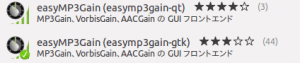
このように「easyMP3gain」というのが2種類出てきますが、画像の下の方の「easyMP3gain-gtk」をインストールしてください。
メニューは英語ですが簡単なので大丈夫です。
実際に「easyMP3gain」を使ってみよう!
まずは、画面右上にある「mp3-Target Volume」をお好みの数値に設定しましょう。
ここでは「100」で設定しますが、あまり上げ過ぎると音割れしますので注意してください。
次にmp3の音楽ファイルを読み込ませます。
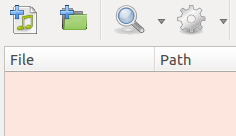
メニューの一番左上にある音符マークは1曲づつ読み込む場合、そのとなりのファイルマークはファイルごと、つまりアルバムごと読み込む場合に使います。
では、アルバムごと読み込みます。
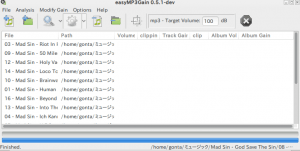
アルバムを読み込みました。
ここで、左上メニューの虫眼鏡アイコンをクリックします。
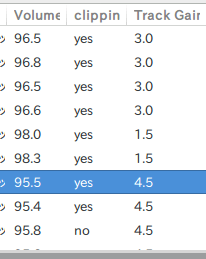
すると、このように各曲のボリュームレベルを数値で表示してくれますが、
98.3だったり95.5だったり結構バラバラなのがわかりますね。
次に虫眼鏡アイコンのとなりにあるゼンマイみたいなアイコンをクリックしてください。
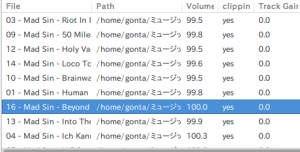
はい、このようにホントに一瞬でボリュームレベルが100前後に統一されましたね。
これで音量が均一になりました!
この時点でボリュームが書き換えられますので特に保存する必要はないですよ。
mp3のデータなら何でもオーケー!
このmp3gainの素晴らしいところは、mp3のデータならあらゆるデータが扱えることです。
例えば昔のカセットテープの音源を録音したものや、肉声を録音したものなど、それらを変換ソフトなどでmp3データに変えてしまえばボリュームをキレイに揃えられます。
使ってみると、ホントに便利です。 ぜひお試しあれ!